Kako skenirati QR kodove na Androidu
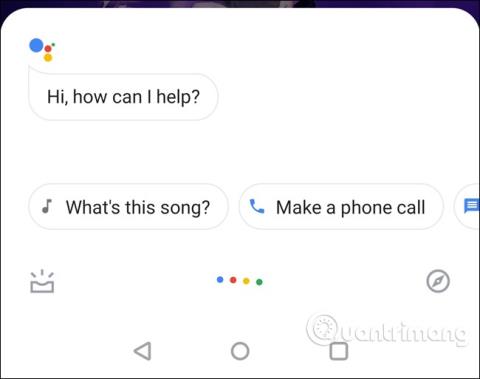
QR kodovi možda nisu tako popularni kao nekada, ali su još uvijek korisni za brzo dijeljenje informacija. Članak u nastavku će vas uputiti kako skenirati QR kodove na Androidu.
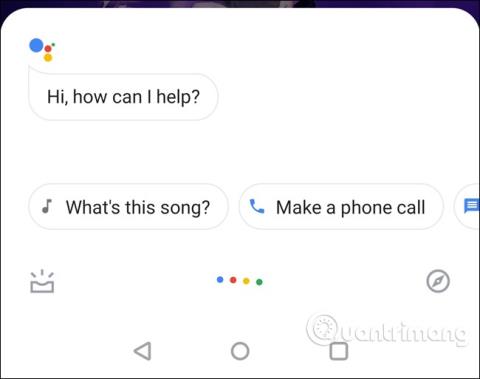
QR kodovi možda nisu tako popularni kao nekada, ali su još uvijek korisni za brzo dijeljenje informacija. Članak u nastavku će vas uputiti kako skenirati QR kodove na Androidu.
1. Skenirajte QR kod pomoću Google objektiva
Možda to ne shvaćate, ali ako vaš telefon ima Google Assistant , možete brzo i jednostavno skenirati QR kodove bez instaliranja bilo kojeg drugog softvera za čitanje QR kodova .
Da biste pročitali QR kod, prvo pritisnite i držite tipku Home kako biste otvorili Asistenta.
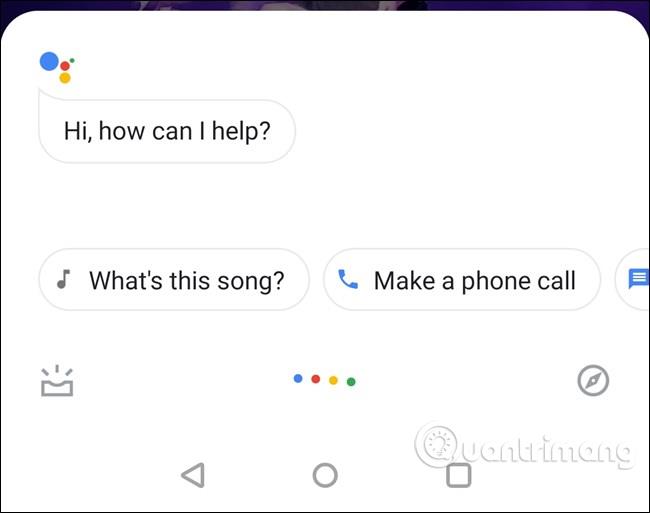
Ovisno o vašoj verziji Asistenta, vidjet ćete gumb Objektiv čim ga otvorite. Međutim, trebate dodirnuti obojene točkice kako biste prestali slušati glasovne naredbe.
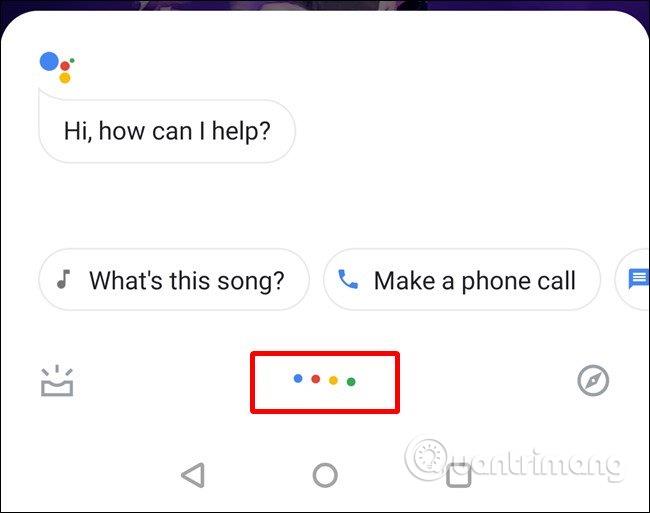
Kada Asistent prestane slušati naredbe, vidjet ćete nekoliko novih opcija: leća lijevo od ikone mikrofona, tipkovnica desno. Dodirnite gumb Objektiv .
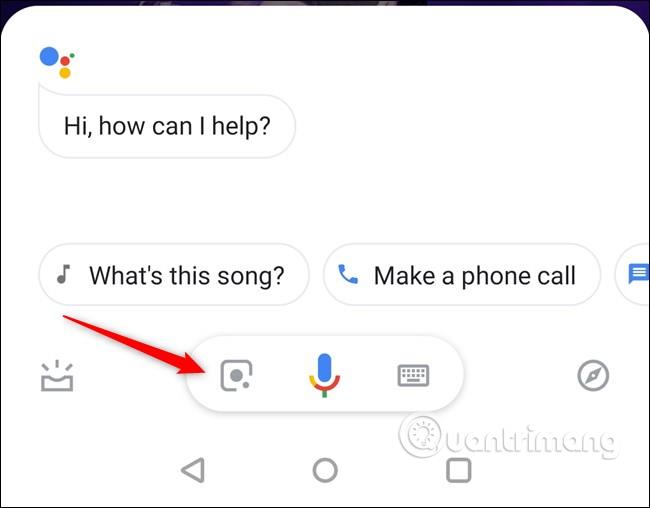
Ako prvi put koristite Lens, trebate ga aktivirati slijedeći upute na zaslonu i odobrivši pristup kameri. Prilikom prvog pokretanja, dat će vam sažetak onoga što se može učiniti s Lensom.
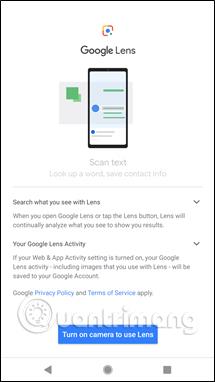
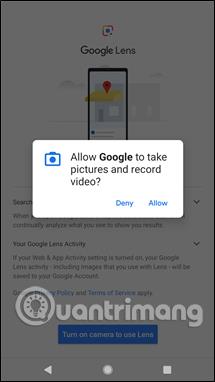

Samo trebate prijeći prstom za prebacivanje i usmjeriti kameru prema QR kodu za čitanje sadržaja. Nakon nekoliko sekundi prikazat će informacije ugrađene u ovaj kod, dodirnite ih za pregled.
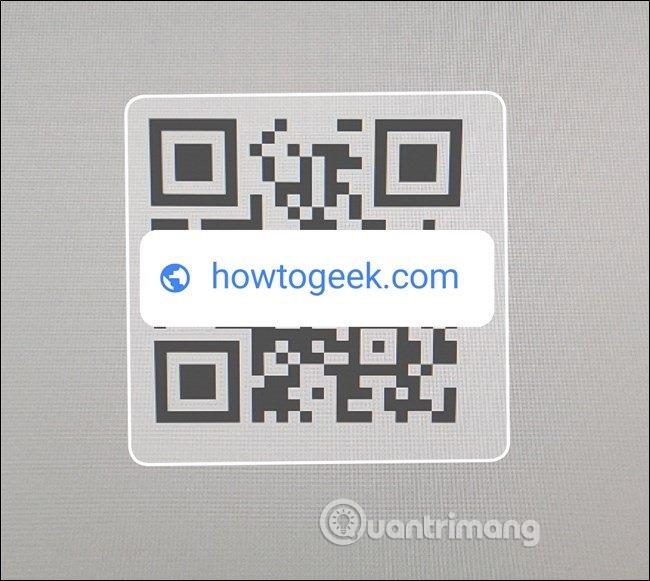
2. Koristite aplikaciju Google Lens
Mnogi ljudi misle da je lakše instalirati aplikaciju Google Lens za skeniranje QR kodova nego koristiti Google Lens iz Asistenta. Pogledajmo kako skenirati QR kodove pomoću aplikacije Google Lens.
Prvo instalirajte Google Lens na svoj telefon ako ga još nemate.
Nakon instalacije morate dati dopuštenje za snimanje fotografija i videozapisa slično gore navedenom. Odavde trebate samo skenirati da biste pročitali QR kod.
To je to, sada kada trebate pročitati QR kod, samo otvorite Lens i skenirajte kod.
Želimo vam uspjeh!
Putem značajki pretvorbe govora u tekst u stvarnom vremenu ugrađenih u mnoge današnje aplikacije za unos, imate brz, jednostavan, au isto vrijeme izuzetno precizan način unosa.
I računala i pametni telefoni mogu se spojiti na Tor. Najbolji način da pristupite Toru s vašeg pametnog telefona je putem Orbota, službene aplikacije projekta.
oogle također ostavlja povijest pretraživanja koju ponekad ne želite da netko tko posuđuje vaš telefon vidi u ovoj Google aplikaciji za pretraživanje. Kako izbrisati povijest pretraživanja na Googleu, možete slijediti korake u nastavku u ovom članku.
Ispod su najbolje lažne GPS aplikacije na Androidu. Sve je besplatno i ne zahtijeva da rootate svoj telefon ili tablet.
Ove godine Android Q obećava donijeti niz novih značajki i promjena u operativnom sustavu Android. Pogledajmo očekivani datum izlaska Androida Q i odgovarajućih uređaja u sljedećem članku!
Sigurnost i privatnost sve više postaju glavna briga za korisnike pametnih telefona općenito.
S načinom rada "Ne uznemiravaj" OS-a Chrome možete odmah isključiti dosadne obavijesti za fokusiraniji radni prostor.
Znate li kako uključiti Game Mode za optimizaciju performansi igre na vašem telefonu? Ako ne, istražimo to sada.
Ako želite, također možete postaviti prozirne pozadine za cijeli Android telefonski sustav pomoću aplikacije Designer Tools, uključujući sučelje aplikacije i sučelje postavki sustava.
Lansira se sve više i više modela 5G telefona, u rasponu od dizajna, vrsta do segmenata. Kroz ovaj članak, istražimo odmah modele 5G telefona koji će biti lansirani ovog studenog.









